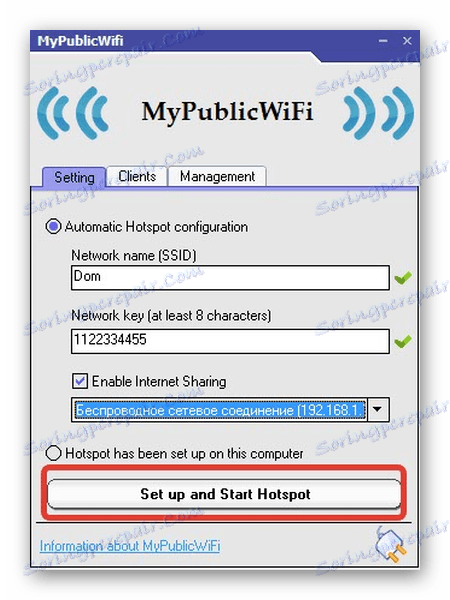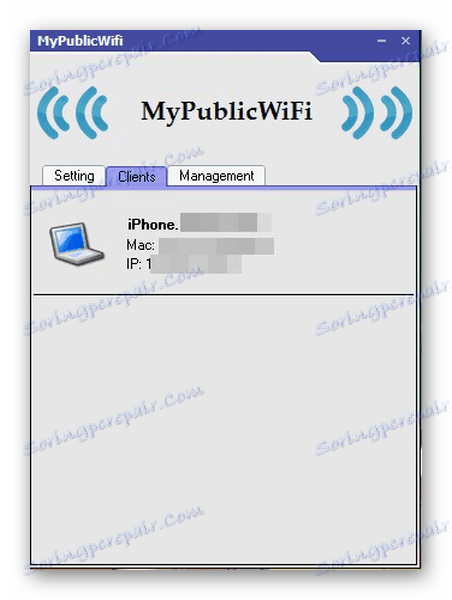Dystrybuujemy Wi-Fi z laptopa
Technologia Wi-Fi pozwala na przesyłanie danych cyfrowych na krótkie odległości między urządzeniami bez przewodów dzięki kanałom radiowym. Nawet twój laptop może zmienić się w bezprzewodowy punkt dostępowy za pomocą prostych manipulacji. Ponadto w Windows wbudowane narzędzia do realizacji tego zadania. W rzeczywistości, po opanowaniu metod opisanych poniżej, możesz zmienić laptopa w router Wi-Fi. Jest to bardzo przydatna funkcja, szczególnie gdy internet jest potrzebny na kilku urządzeniach naraz.
Spis treści
Jak rozprowadzić Wai-Fai na laptopie
W bieżącym artykule omówimy sposób dystrybucji Wi-Fi na inne urządzenia z laptopa przy użyciu zarówno standardowych metod i przy użyciu oprogramowania do pobrania.
Czytaj także: Co się stanie, jeśli mój telefon z Androidem nie będzie mógł połączyć się z Wi-Fi?
Metoda 1: "Centrum udostępniania"
System Windows 8 umożliwia dystrybucję Wi-Fi, która jest realizowana za pośrednictwem standardowego "Centrum zarządzania połączeniami" , które nie wymaga pobierania aplikacji innych firm.
- Kliknij ikonę PCM na ikonie połączenia sieciowego i przejdź do Centrum udostępniania .
- Wybierz sekcję po lewej stronie "Zmień ustawienia adaptera" .
- Kliknij prawym przyciskiem myszy bieżące połączenie. W wyświetlonym menu kliknij Właściwości .
- Przejdź do zakładki "Dostęp" i aktywuj to pole wyboru, aby umożliwić korzystanie z sieci przez użytkowników innych firm.
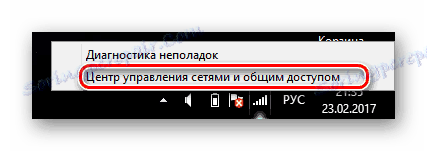
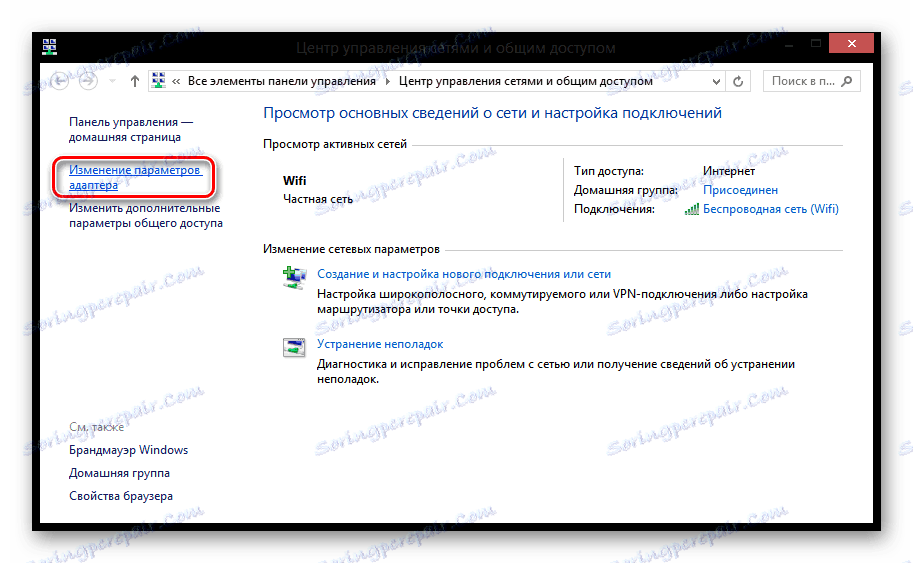
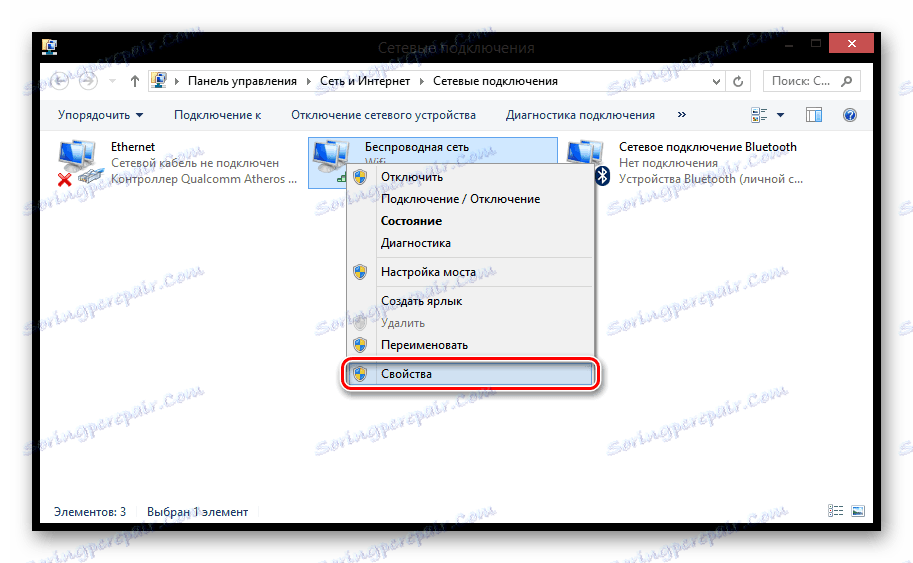
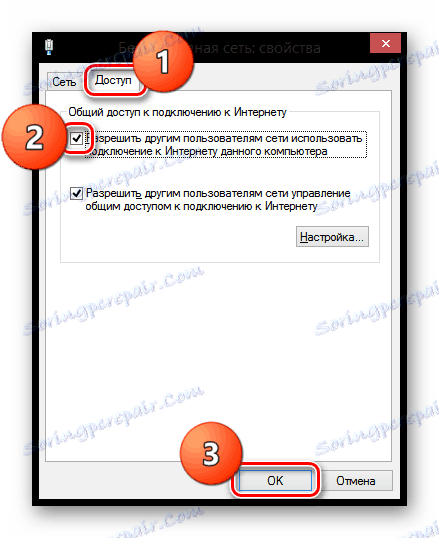
Czytaj więcej: Jak rozpowszechniać Wi-Fi z laptopa w Windows 8
Metoda 2: Hot Spot
W wersji Windows 10 zaimplementowano nową standardową dystrybucję Wai-Fai z laptopa o nazwie "Mobilne Hot Spot" . Ta metoda nie wymaga pobierania dodatkowych aplikacji i długotrwałej konfiguracji.
- Znajdź "Opcje" w menu "Start" .
- Kliknij "Sieć i Internet" .
- W lewym menu przejdź do zakładki Mobilny hot spot . Być może nie będziesz mieć tej sekcji, a następnie użyj innej metody.
- Wprowadź nazwę i słowo kodowe punktu dostępu, klikając "Edytuj" . Upewnij się, że wybrano "Sieć bezprzewodowa" i przenieś górny suwak w stan aktywny.
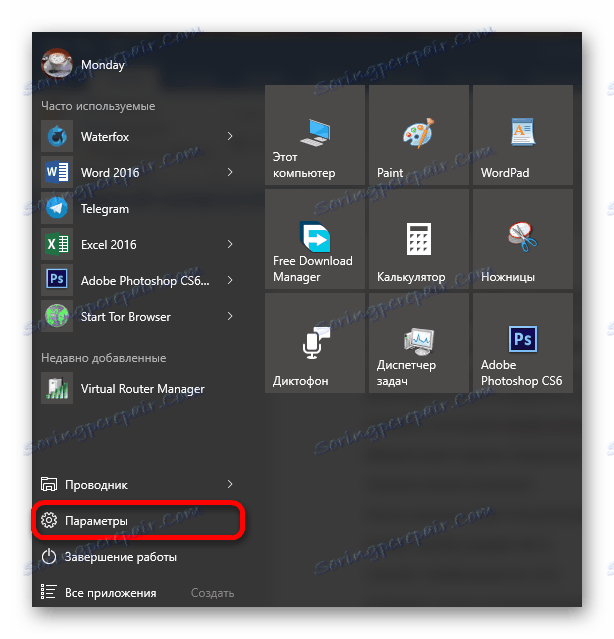
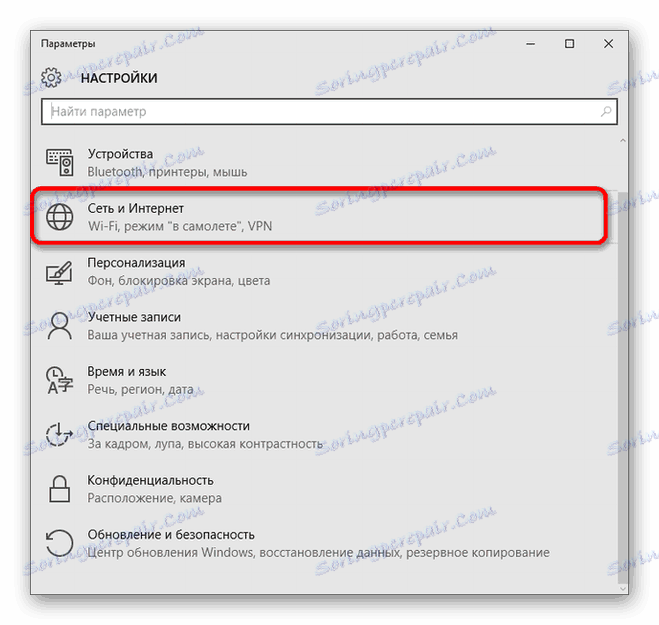
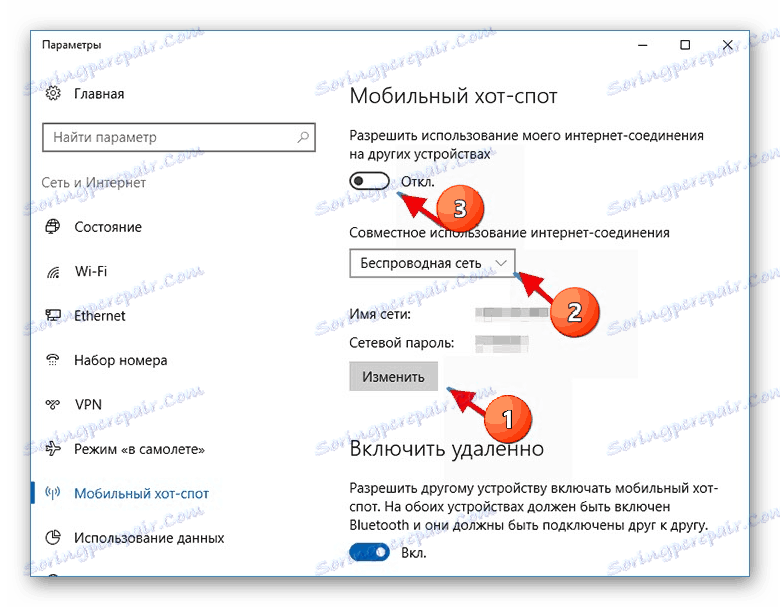
Czytaj więcej: Dystrybuujemy Wi-Fi z laptopa na Windows 10
Metoda 3: MyPublicWiFi
Ta aplikacja jest całkowicie darmowa i doskonale radzi sobie z zadaniem, oprócz tego pozwala kontrolować wszystkich użytkowników Twojej sieci. Jedną z wad jest brak języka rosyjskiego.
- Uruchom program MyPublicWiFi w imieniu administratora.
- W wyświetlonym oknie wypełnij 2 wymagane pola. W polu "Nazwa sieci (SSID)" wprowadź nazwę punktu dostępu w polu "Klucz sieciowy" - wyrażenie kodu, które musi składać się z co najmniej 8 znaków.
- Poniżej znajduje się forma wyboru typu połączenia. Upewnij się, że "Połączenie sieci bezprzewodowej" jest aktywne.
- Na tym etapie ustawienie wstępne jest zakończone. Klikając przycisk "Ustaw i uruchom Hotspot" , Wi-Fi będzie dystrybuowane do innych urządzeń.
![Umożliwienie dystrybucji bezprzewodowego Internetu MyPublicWiFi]()
Sekcja "Klienci" pozwala kontrolować połączenia urządzeń innych firm, a także wyświetlać szczegółowe informacje na ich temat.
![Karta klientów do przeglądania użytkowników MyPublicWiFi]()
Jeśli dystrybucja Wi-Fi przestanie być potrzebna, użyj przycisku "Zatrzymaj Hotspot" w głównej sekcji "Ustawienia" .
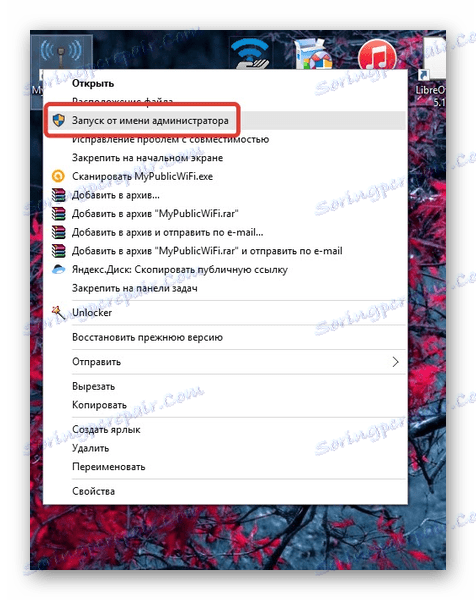
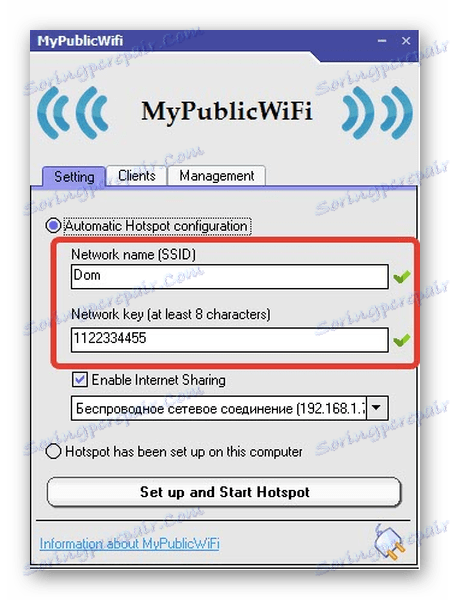
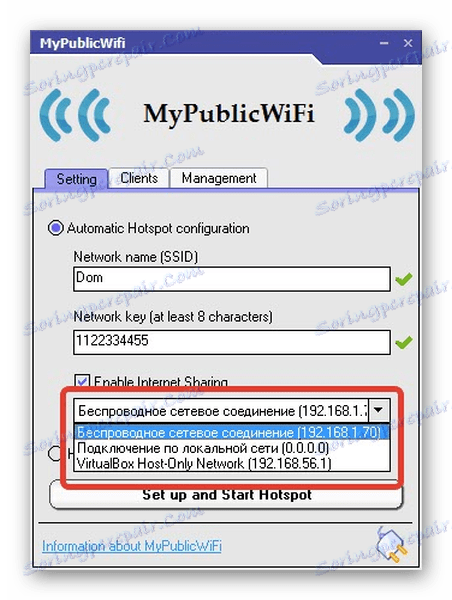
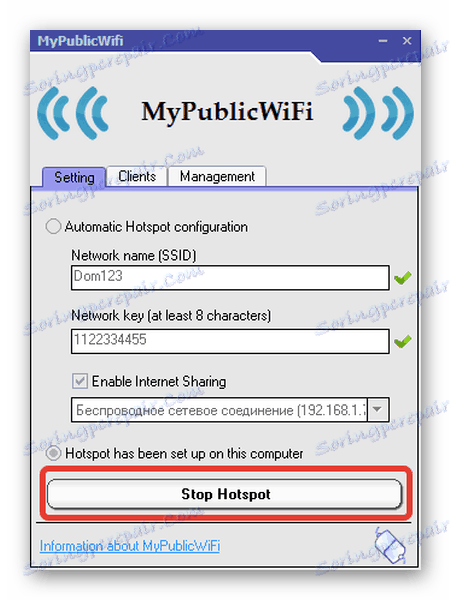
Czytaj więcej: Programy do dystrybucji Wi-Fi z laptopa
Wniosek
W ten sposób dowiedziałeś się o podstawowych metodach dystrybucji Wi-Fi z laptopa, który charakteryzuje się prostotą. Dzięki temu nawet najbardziej niedoświadczeni użytkownicy mogą je wdrożyć.